Como destacar no Excel

o que saber
- Para realçar: Selecione uma célula ou grupo de células > Início > Estilos de célula e selecione a cor a ser usada como destaque.
- Para realçar o texto: Selecione o texto > Cor da fonte e escolha uma cor.
- Para criar um estilo de destaque: Home > Cell Styles > New Cell Style. Digite um nome, selecione Formatar > Preencher, escolha a cor > OK.
Este artigo explica como realçar no Excel. Instruções adicionais cobrem como criar um estilo de realce personalizado. As instruções se aplicam ao Excel 2019, 2016 e Excel para Microsoft 365.
Por que Destacar?
Escolher destacar células no Excel pode ser uma ótima maneira de garantir que dados ou palavras se destaquem ou aumentar a legibilidade em um arquivo com muitas informações. Você pode selecionar células e texto como destaque no Excel e também pode personalizar as cores para atender às suas necessidades. Veja como destacar no Excel.
Como destacar células no Excel
As células da planilha são as caixas que contêm texto em um documento do Microsoft Excel, embora muitas também estejam completamente vazias. As células vazias e preenchidas do Excel podem ser personalizadas de várias maneiras diferentes, inclusive recebendo um destaque colorido.
- Abra o documento do Microsoft Excel no seu dispositivo.
- Selecione uma célula que deseja destacar.
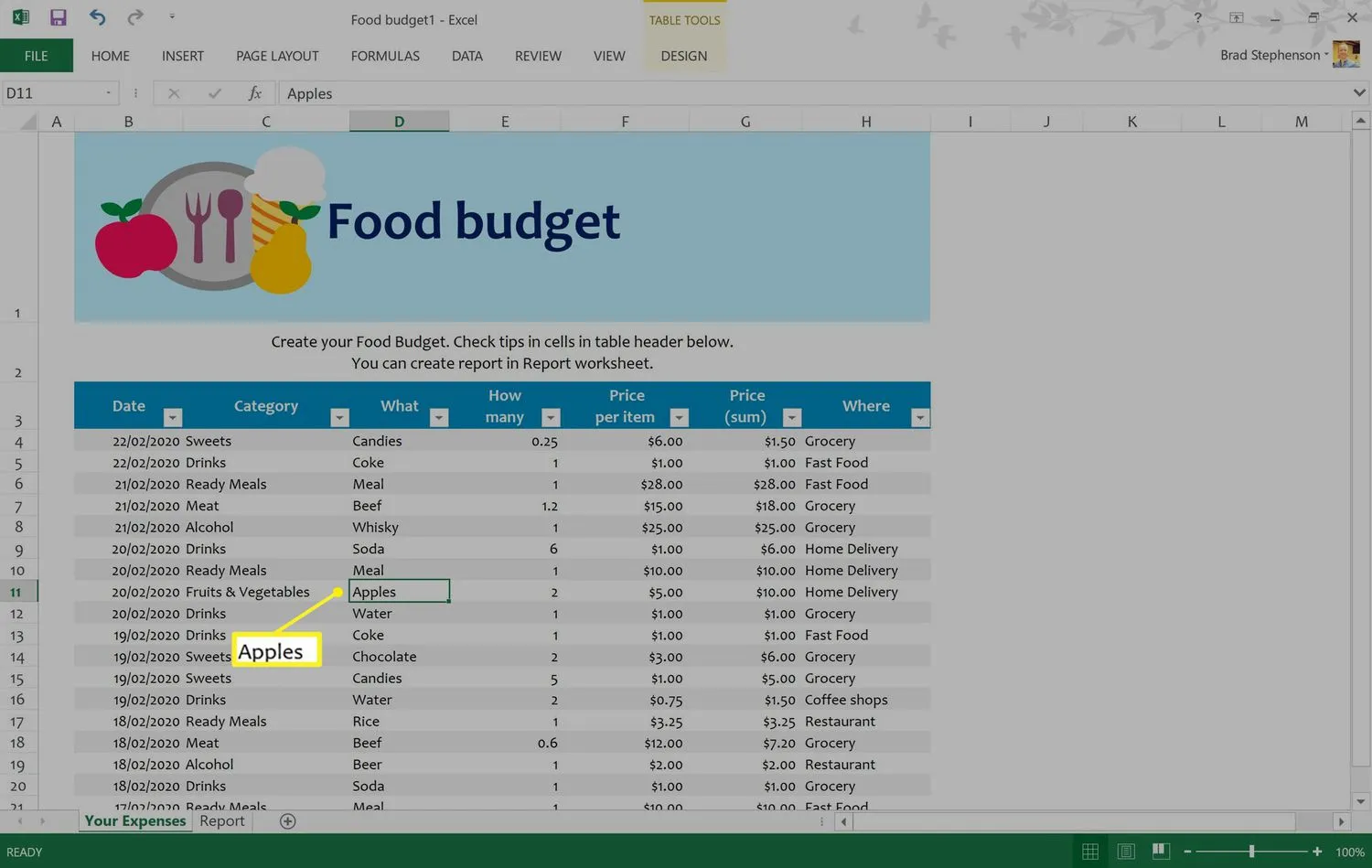 Para selecionar um grupo de células no Excel, selecione uma, pressione Shift e selecione outra. Como alternativa, você pode selecionar células individuais separadas umas das outras mantendo pressionada a tecla Ctrl enquanto as seleciona.
Para selecionar um grupo de células no Excel, selecione uma, pressione Shift e selecione outra. Como alternativa, você pode selecionar células individuais separadas umas das outras mantendo pressionada a tecla Ctrl enquanto as seleciona. - No menu superior, selecione Home, seguido por Cell Styles.
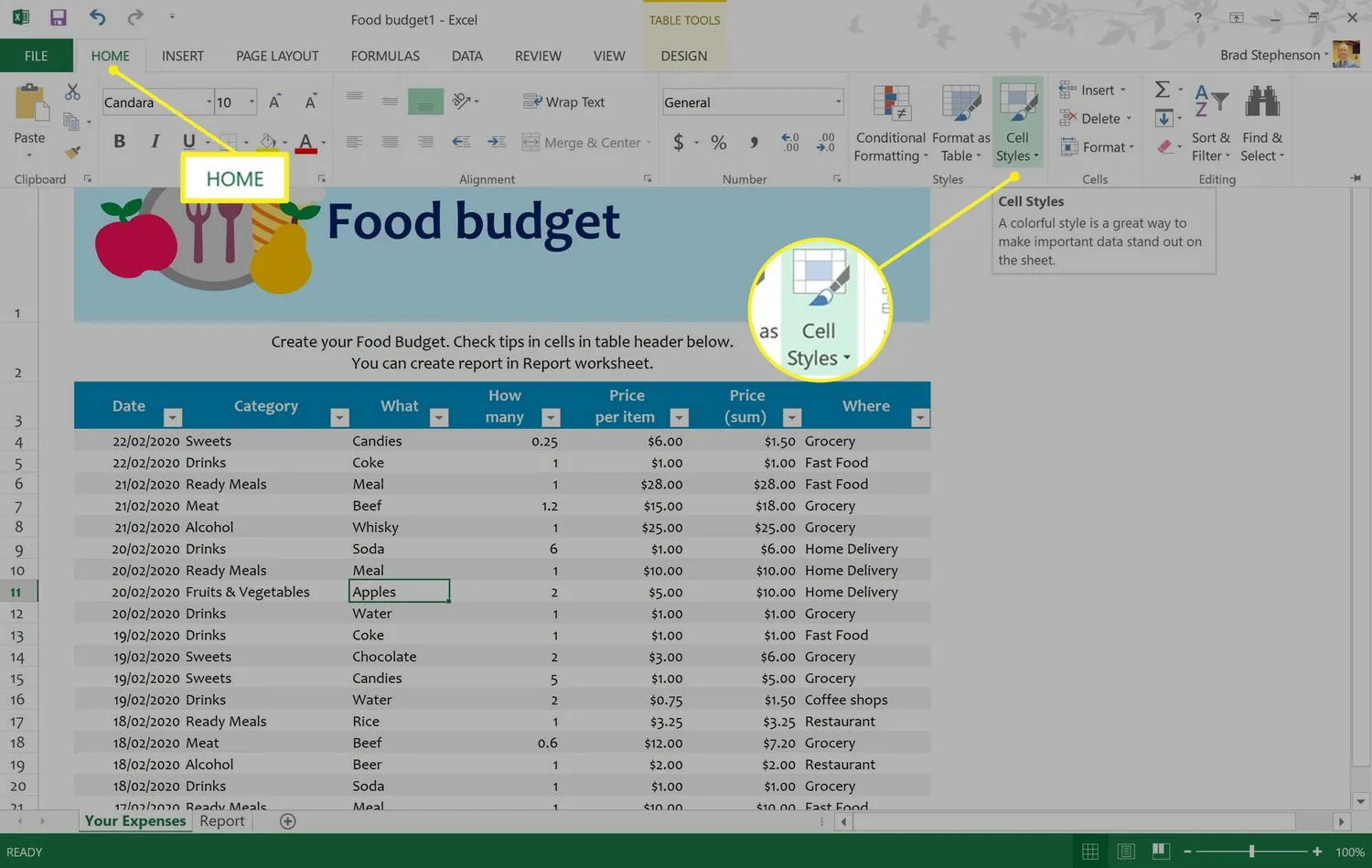
- Um menu com uma variedade de opções de cores de células é exibido. Passe o cursor do mouse sobre cada cor para ver uma visualização ao vivo da mudança de cor da célula no arquivo do Excel.
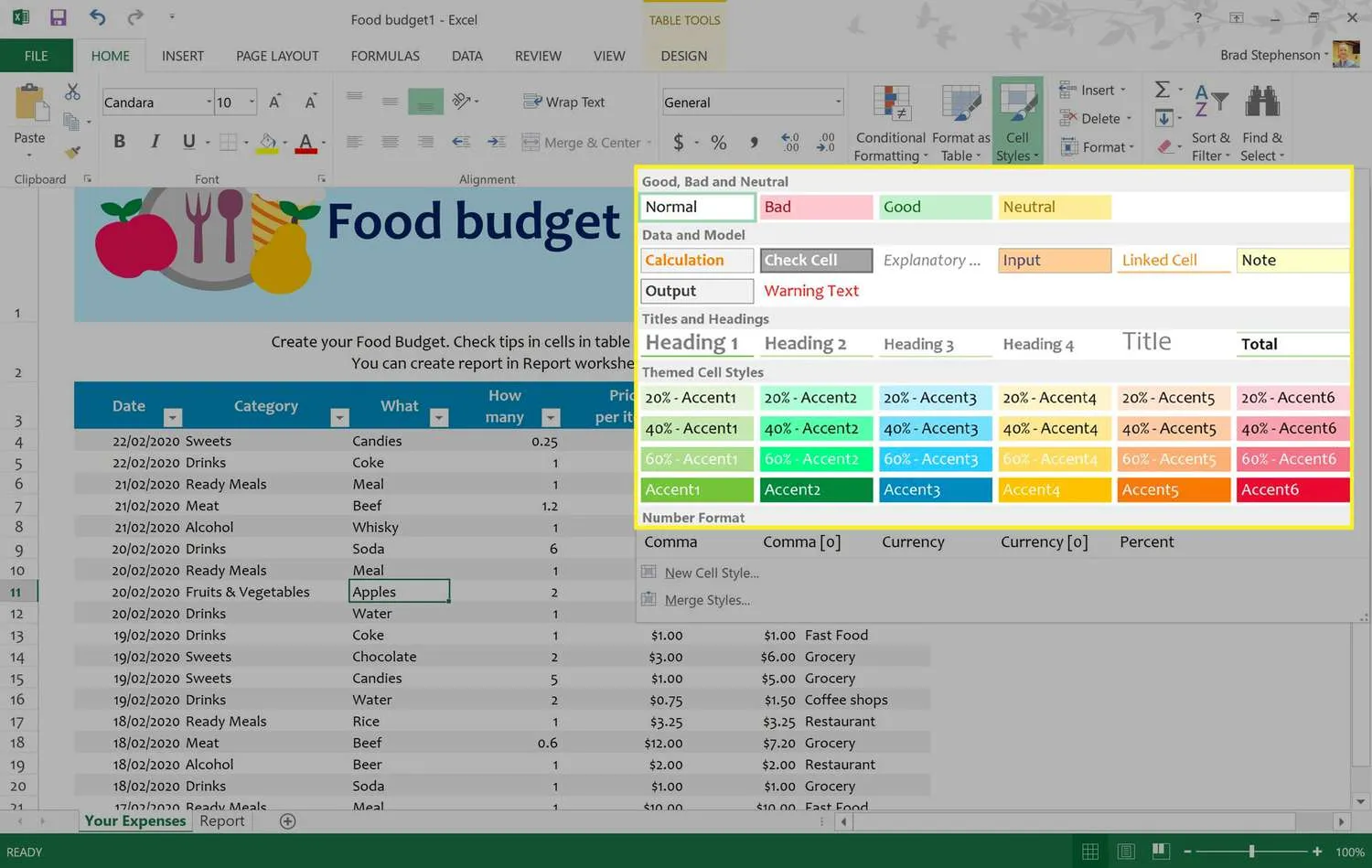
- Quando encontrar uma cor de destaque de que goste, selecione-a para aplicar a alteração.
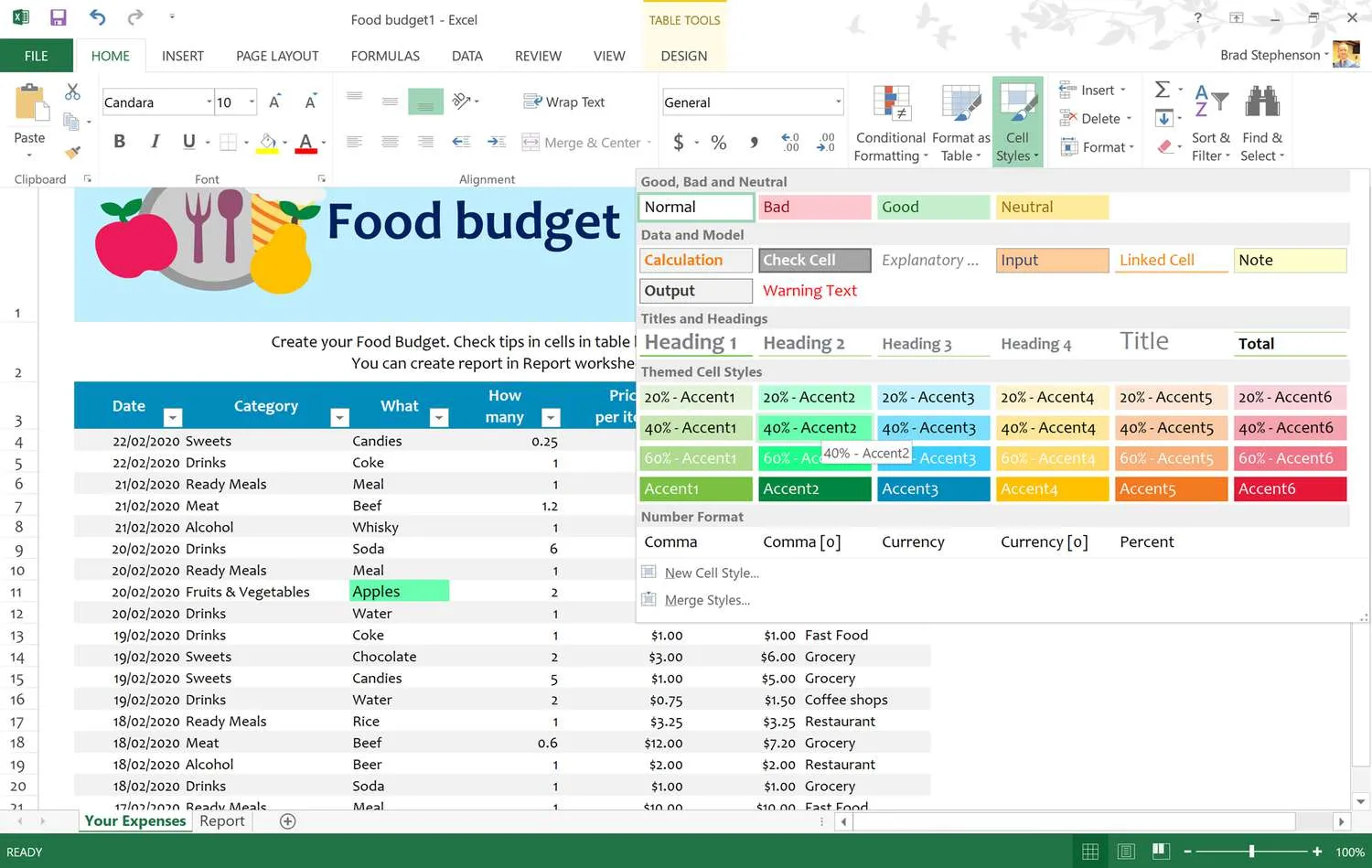 Se mudar de ideia, pressione Ctrl + Z para desfazer o realce da célula.
Se mudar de ideia, pressione Ctrl + Z para desfazer o realce da célula. - Repita para todas as outras células às quais deseja aplicar um realce.
Para selecionar todas as células em uma coluna ou linha, selecione os números na lateral do documento ou as letras na parte superior.
Como realçar texto no Excel
Se você deseja apenas destacar o texto no Excel em vez da célula inteira, também pode fazer isso. Veja como destacar no Excel quando você quiser apenas alterar a cor das palavras na célula.
- Abra seu documento do Microsoft Excel.
- Clique duas vezes na célula que contém o texto que deseja formatar.
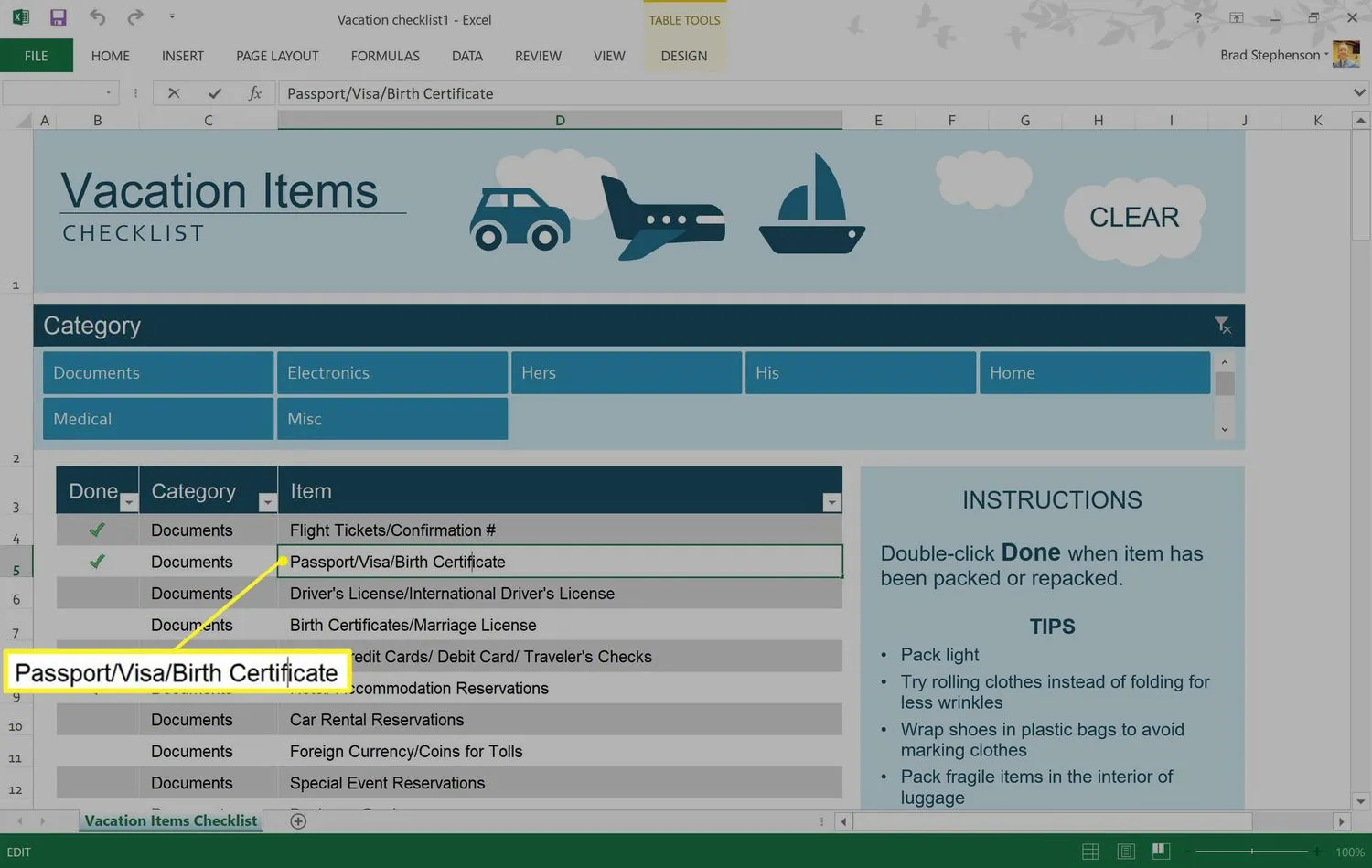 Se estiver com problemas para executar um clique duplo, talvez seja necessário ajustar a sensibilidade do mouse.
Se estiver com problemas para executar um clique duplo, talvez seja necessário ajustar a sensibilidade do mouse. - Pressione o botão esquerdo do mouse e arraste-o sobre as palavras que deseja colorir para destacá-las. Um pequeno menu aparece.
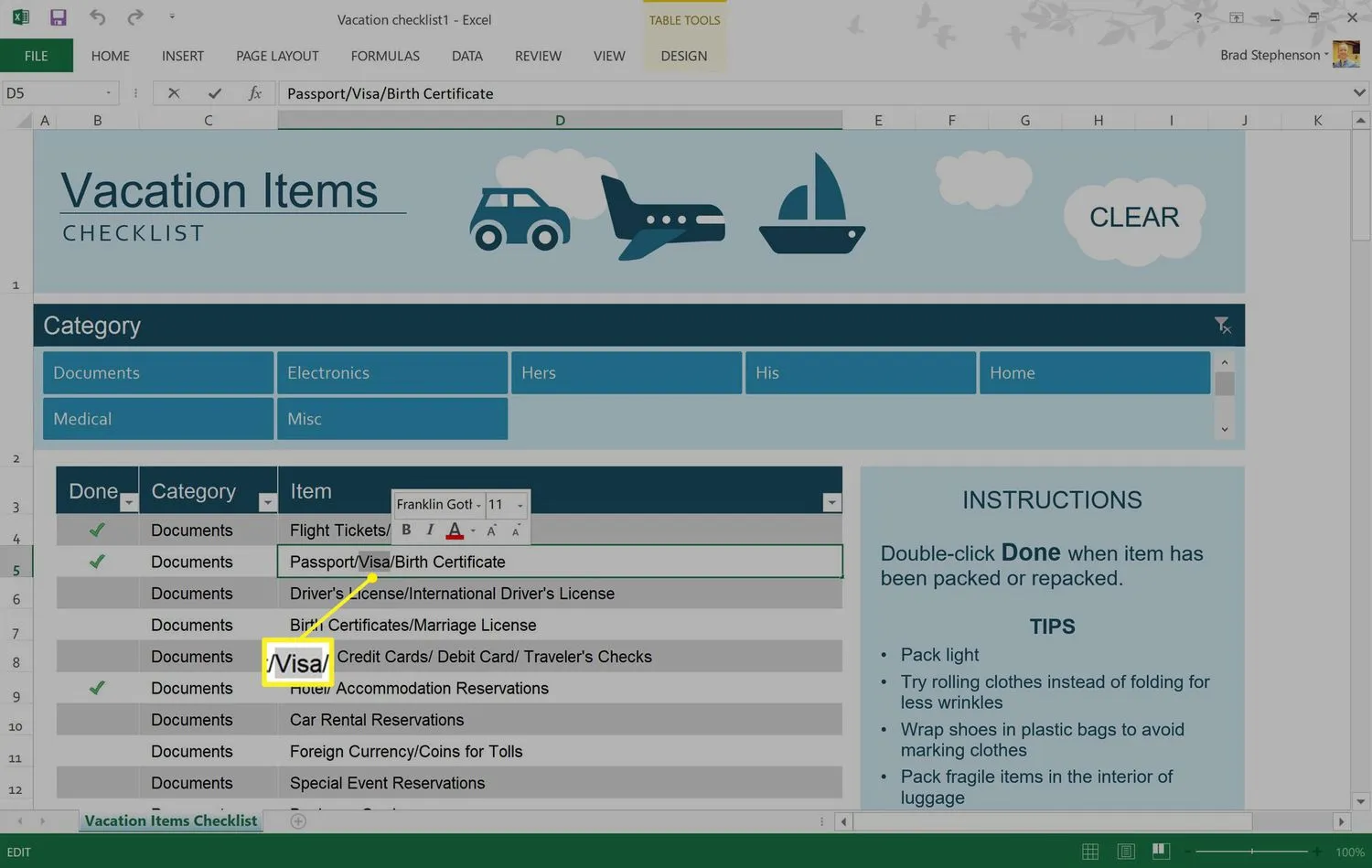
- Selecione o ícone Cor da fonte no pequeno menu para usar a opção de cor padrão ou selecione a seta ao lado para escolher uma cor personalizada.
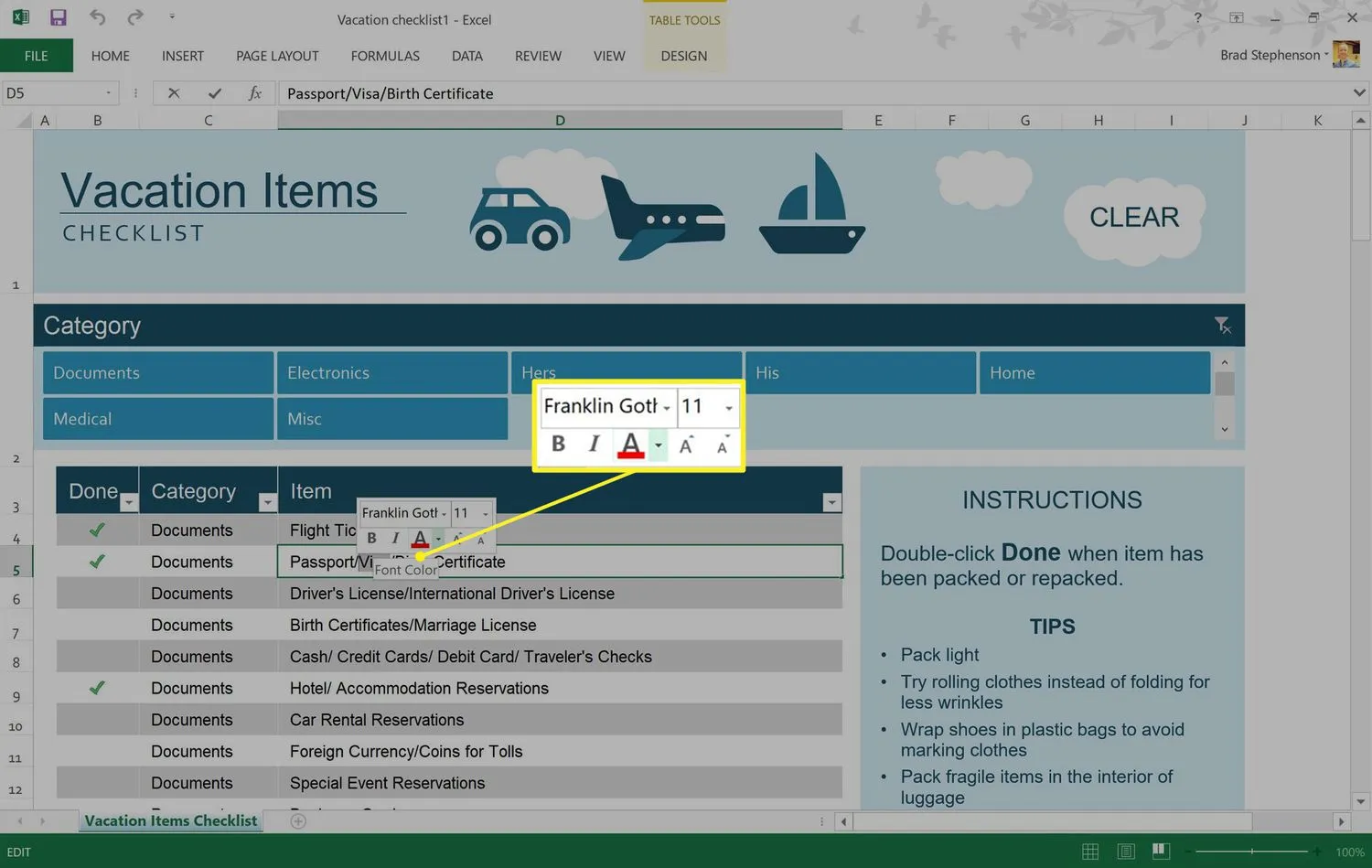 Você também pode usar este menu para aplicar opções de estilo em negrito ou itálico, como faria no Microsoft Word e em outros programas de edição de texto.
Você também pode usar este menu para aplicar opções de estilo em negrito ou itálico, como faria no Microsoft Word e em outros programas de edição de texto. - Selecione uma cor de texto na paleta de cores pop-up.
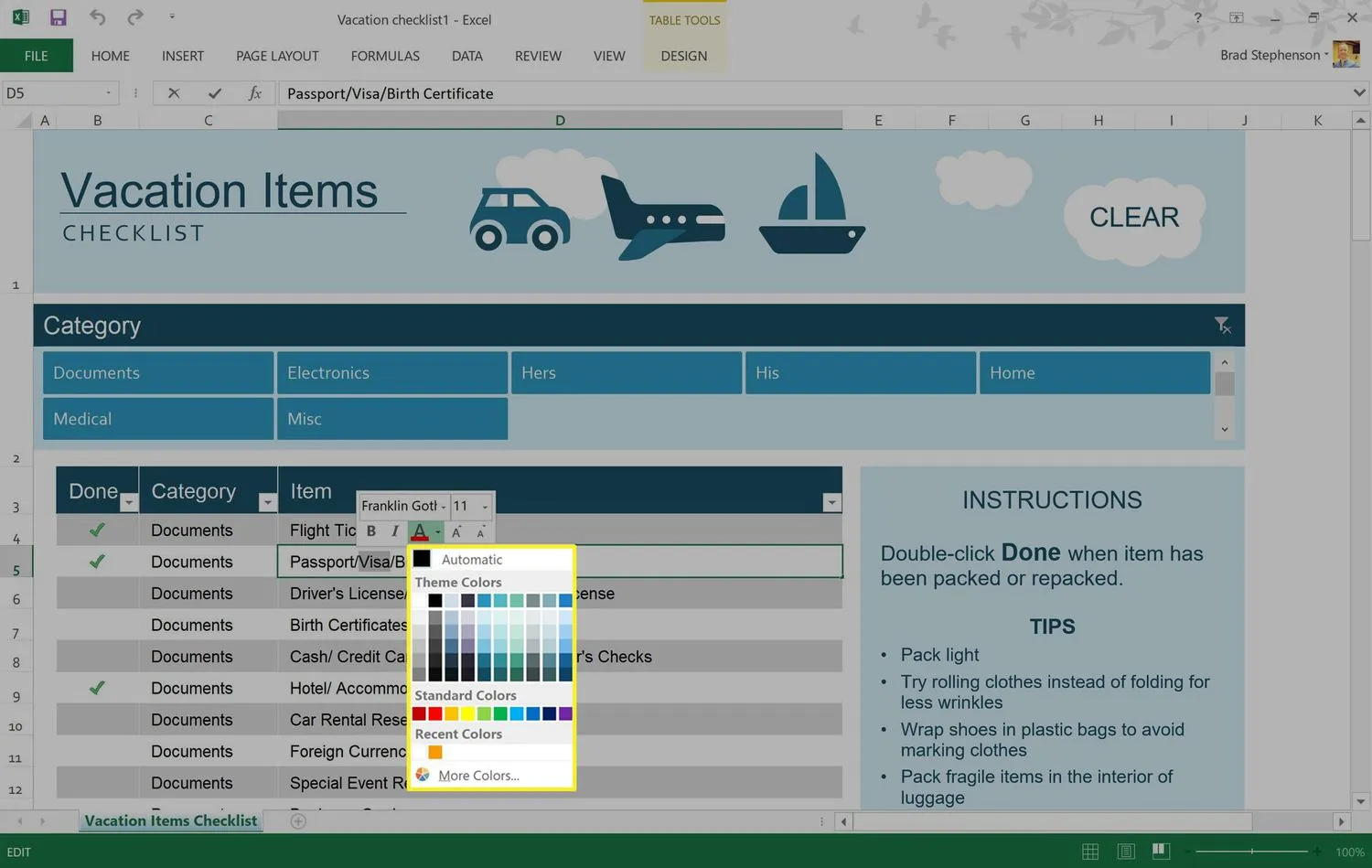
- A cor é aplicada ao texto selecionado. Selecione outro lugar no documento do Excel para desmarcar a célula.
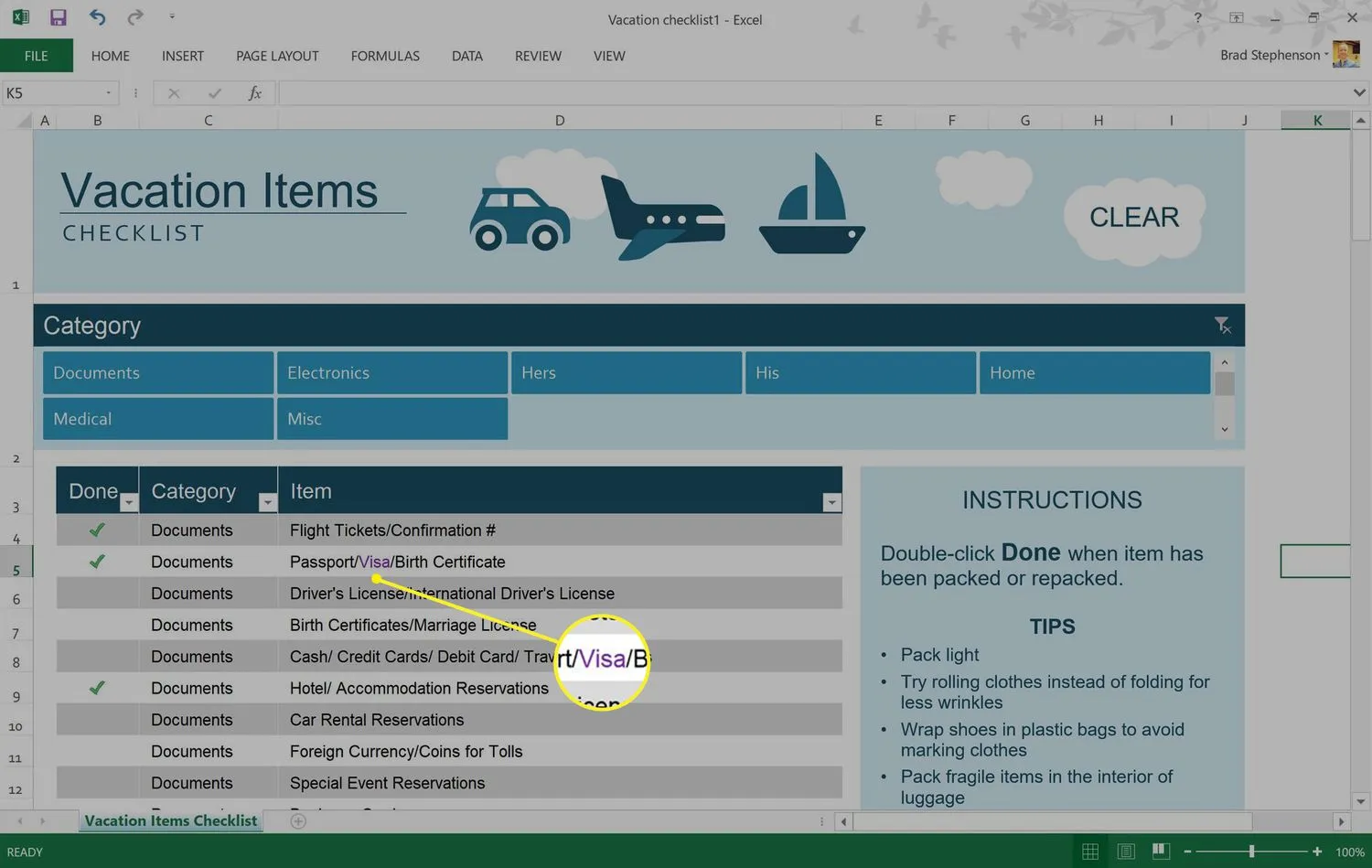
Como criar um estilo de realce do Microsoft Excel
Existem muitas opções de estilo de célula padrão no Microsoft Excel. No entanto, se você não gostar de nenhuma das opções disponíveis, poderá criar seu próprio estilo pessoal.
- Abra um documento do Microsoft Excel.
- Selecione Home, seguido por Cell Styles.
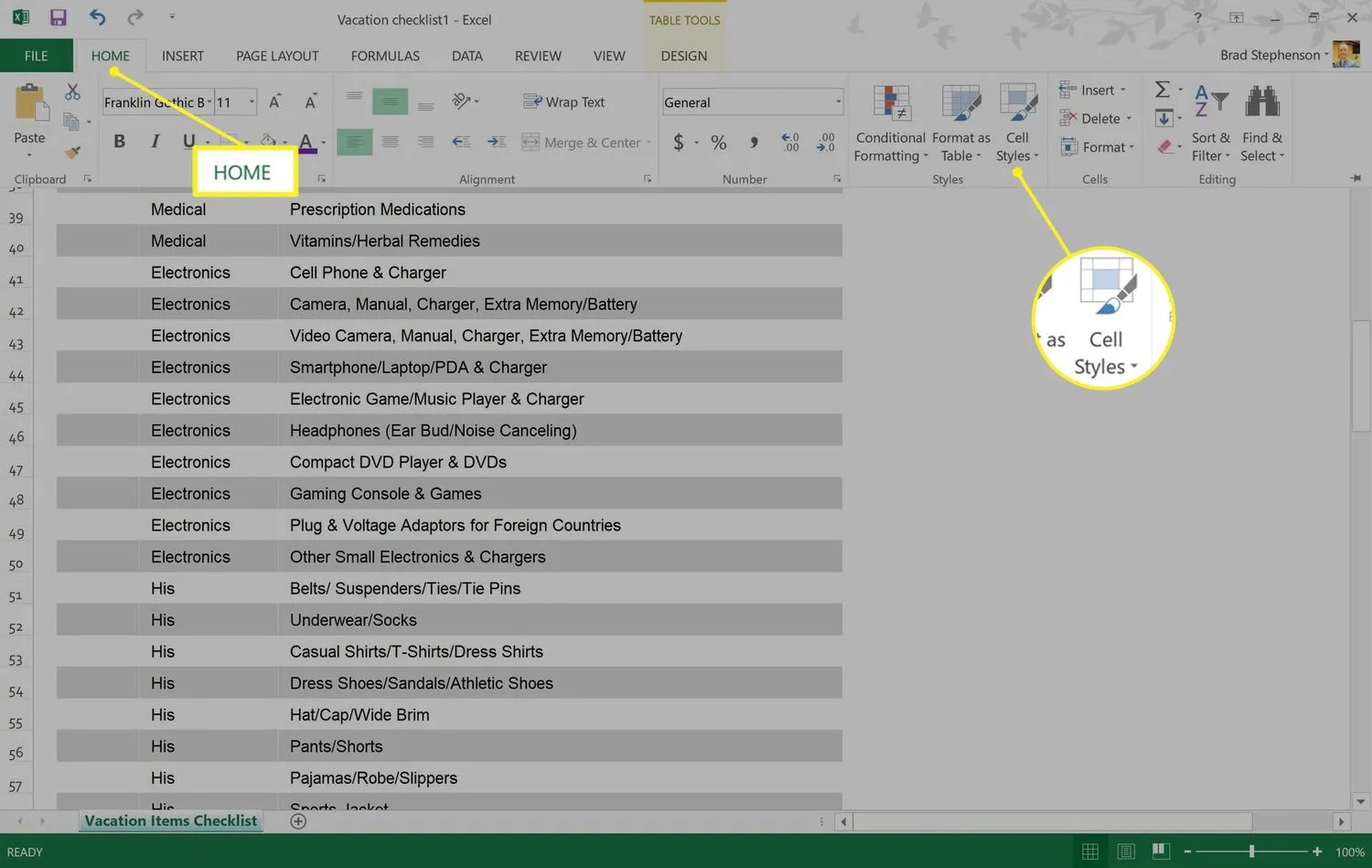
- Selecione Novo Estilo de Célula.
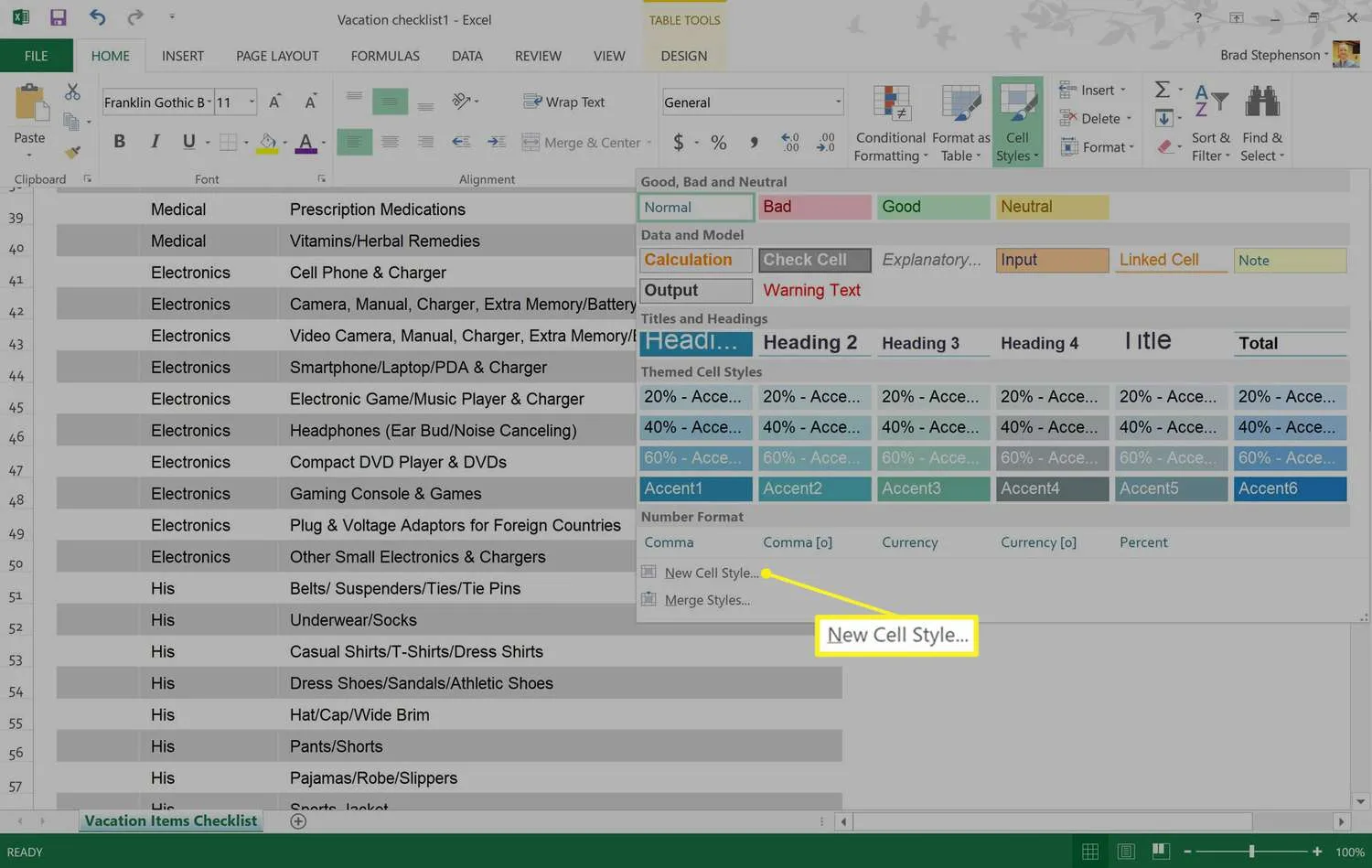
- Insira um nome para o novo estilo de célula e selecione Formatar.
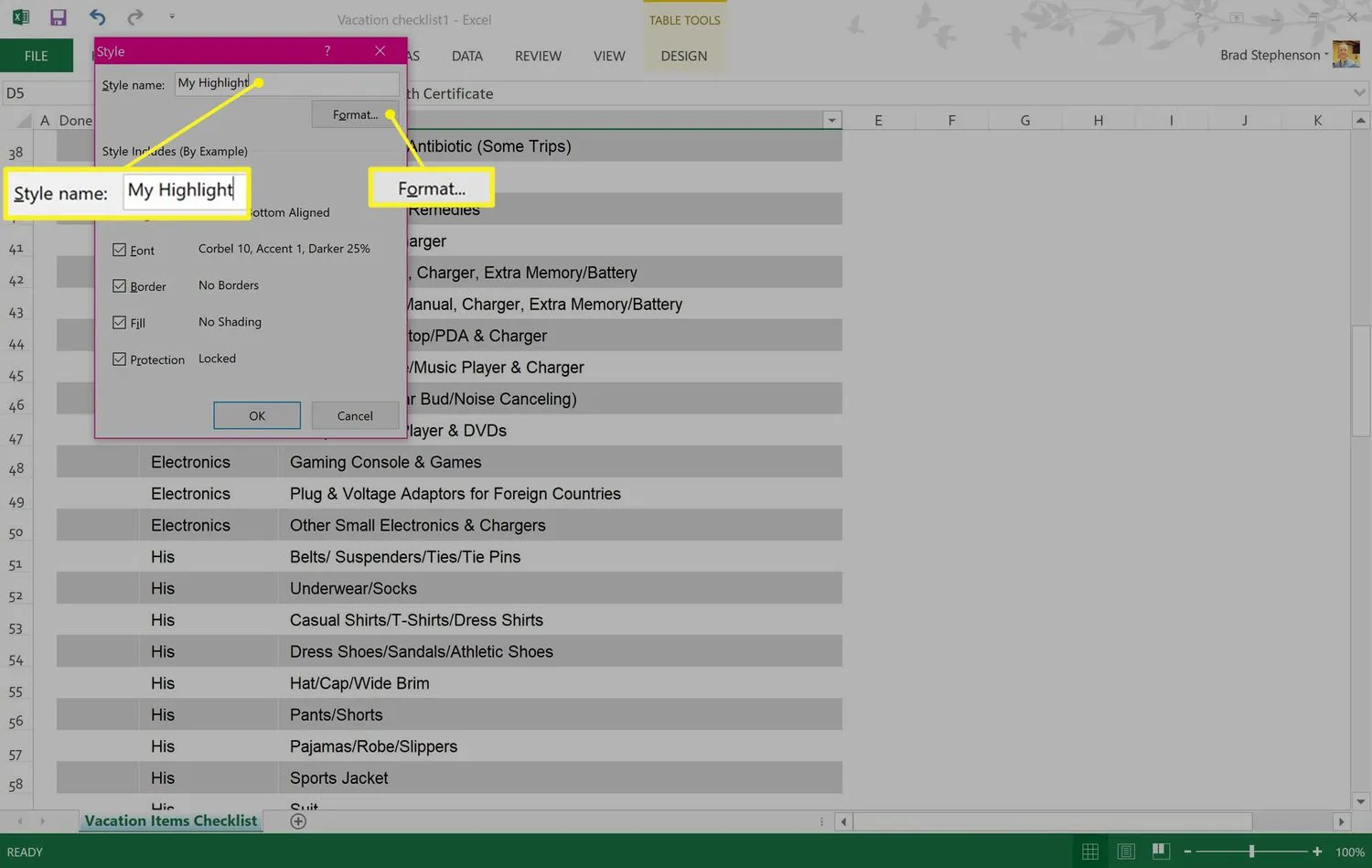
- Selecione Preencher na janela Formatar Células.
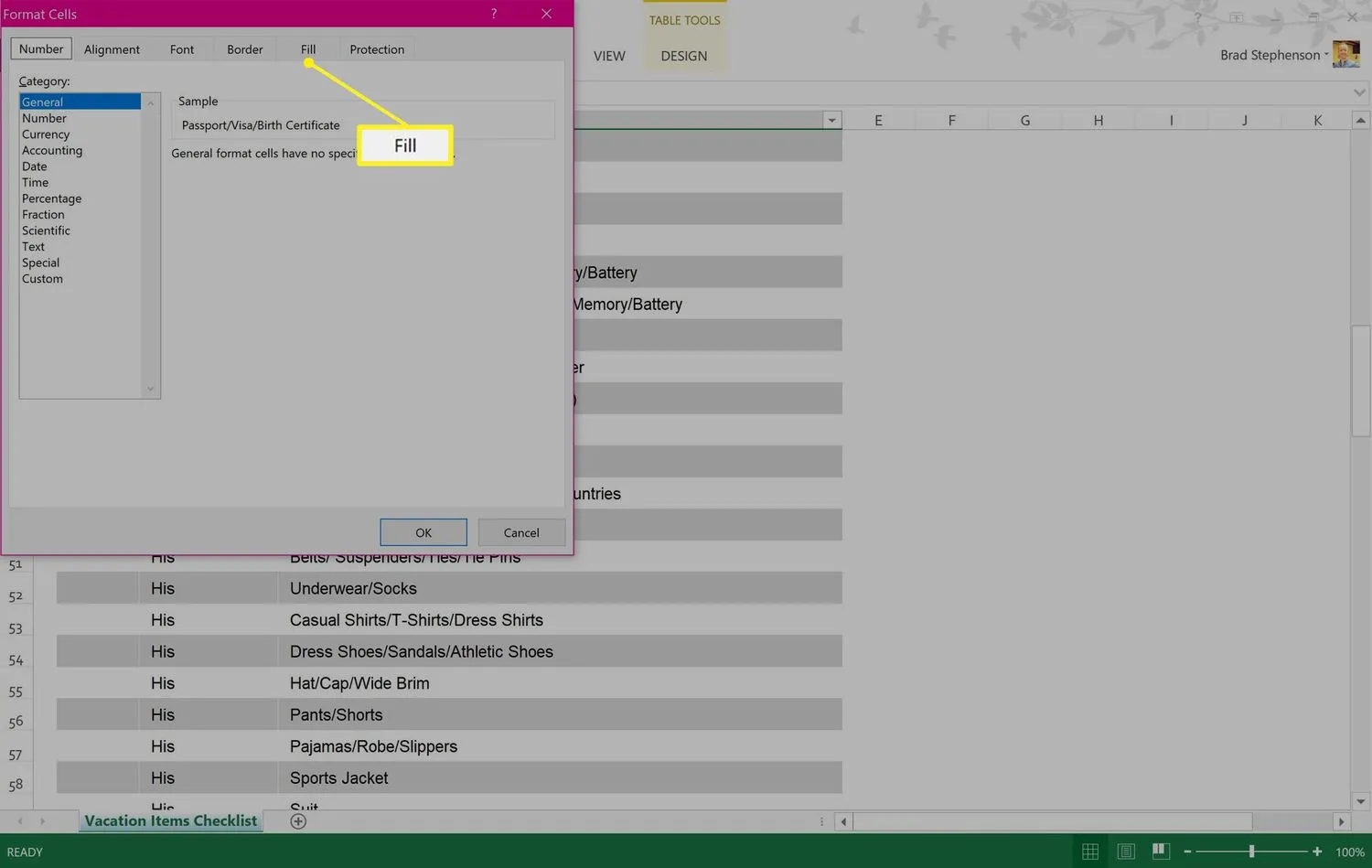
- Escolha uma cor de preenchimento na paleta. Escolha as guias Alinhamento, Fonte ou Borda para fazer outras alterações no novo estilo e selecione OK para salvá-lo.
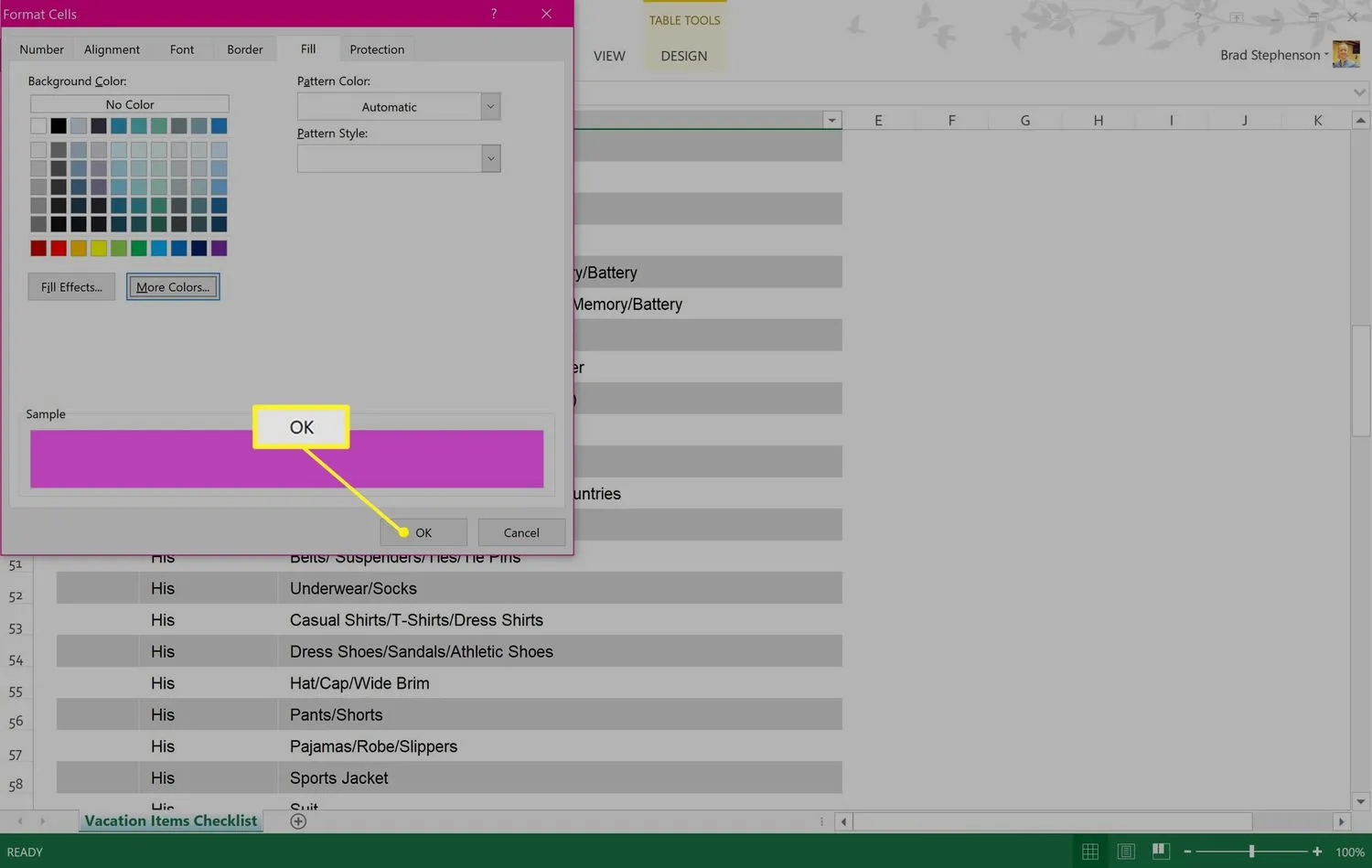 Agora você deve ver seu estilo de célula personalizado na parte superior do menu Estilos de célula.
Agora você deve ver seu estilo de célula personalizado na parte superior do menu Estilos de célula.



Deixe um comentário